
برنامج VivaCut للايفون برنامج تصميم فيديوهات
برنامج فيفا كت لتصميم الفيديوهات
الكثير من البرامج التي تتيح لك تعديل الفيديوهات باحترافية، من ضمنها تجد برنامج VivaCut للايفون المنافس القوي، يقدم لك الكثير من المزايا التي تضيف لمسة إحترافية، حيث تجد أمامك خيارات التعديل بأحدث إصدارها، من خلال تطبيق vivacut يمكنك دمج فيديوهات وصور في مقطع فيديو واحد، تعرف المزيد أكثر حول فيفا كات بعد تحميل برنامج VivaCut للايفون.
مزايا تطبيق Viva Cut لتحرير الفيديو
- يوفر انتقالات رائعة من خلال تراكب سينمائي مع تأثيرات انتقالية مميزة.
- عدد من التأثيرات البصرية المميزة مثل: VHS و RGB و Trippy و Glitch و GB و Grainy و Fisheye.
- تحديد مسار الموسيقى وإضافة مؤثرات وفقاً لايقاع الموسيقى.
- يقوم باستخراج الموسيقى من مقطع الفيديو مع امكانية تحريره مع تأثيرات انتقالية.
- يمتلك واجهة سهلة الاستخدام وأنيقة مع تكبير الإطار بدقة عالة.
- امكانية التحكم في السطوع والتباين والتشبع وتدرج الألوان ودرجة الحرارة والظلال.
- إضافة موسيقى مجانا إلى الفيديو من خلال مكتبة صوتية مجانية يوفرها تطبيق فيفا كت.
- امكانية دمج المقاطع في مقطع فيديو واحد مع تأثيرات انتقالية مميزة.
- التحكم في سرعة الفيديو وحركته البطيئة بما يتناسب مع التصماميم المختلفة.
صور بعد تحميل برنامج VivaCut للايفون
بعد الانتهاء من تحميل برنامج VivaCut للايفون وفتحه أول مرة، تجد أمامك الواجهة الرئيسية لتطبيق فيفا كت بسيطة وسهلة، حيث تجدها تنقسم إلى قسمين، واجهة خاصة بالتحرير وتعديل الفيديوهات، وواجهة أخرى لتتعرف من خلالها على القوالب التي يقدمها لك البرنامج، كما في الصورة التالية أمامك:
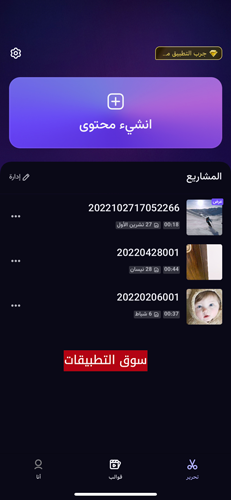
القوالب التي يوفرها Viva Cut للايفون
أما إذا نتقلت إلى قسم القوالب تجد مجموعة مميزة من القوالب الجديدة، يمكنك اختيار القالب الذي يتناسب مع تصميمك وترغب باستخدامه، ومن هذه القوالب الجاهزة تجد: قوالب تيك توك، قوالب جديدة، قوالبب مع كلمات الأغنية، قوالب بحسب عدد المعجبين، قوالب أنمي، قوالب اتجاه جديد، قوالب يدق، وكل نوع من أنواع القوالب التي ذكرناها لكم تحتوي على عدد من التأثيرات الرائعة يمكنك الاختيار من بينها ما يتناسب مع تصميمك، كما في الصور التالية امامك:
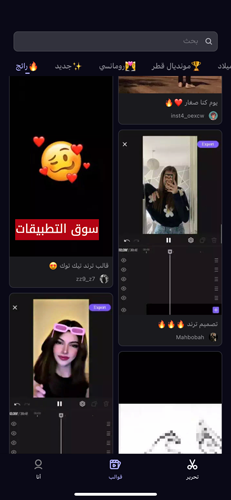
تحرير الصور والفيديوهات في تطبيق VivaCut للايفون
يمكنك من خلال خيار ابدأ التحرير أن تبدأ باختيار مجموعة من الصور ومقاطع الفيديو من ألبوم الكاميرا، وتحديدهم بشكل عشوائي أو بما يتناسب مع المقطع المراد تصميمه، تستطيع اختيار فيديوهات وصور مرة واحدة، ويمكنك أيضًا إضافة المزيد من الخلفيات المباشرة اون لاين من خلال الخيارات الظاهرة أمامك في أعلى شاشة البرنامج، كما في الصورة التالية:
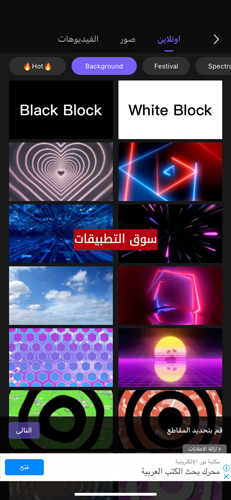
يمكنك بعدها الإنتقال إلى البوم الكاميرا وتحديد الصور، ويمكنك أيضا تحديد مقاطع فيديو من البوم الكاميرا لديك، لتتمكن من بدء العمل على تصميم فيديو جديد بعهدها، كما في الصورة التالية من ألبوم الكاميرا:
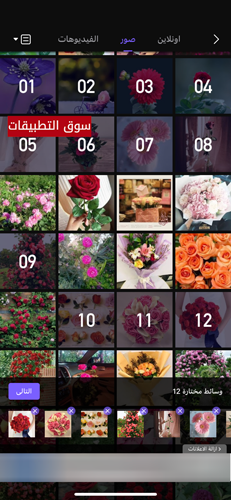
يظهر أمامك من خلال خط زمني مقسم جاهز لبدء التصميم، جميع الصور ومقاطع الفيديو التي قمت بتحديدها، حيث يمكنك بعد ذلك التحديد كل مقطع في الوسائط، وتحريره بشكل منفصل كما في الصورة التالية:
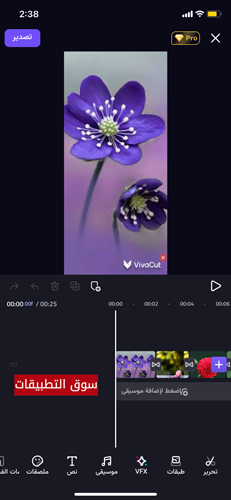
أما عملية إضافة الفلاتر والانتقالات أثناء عملية التصميم، هي أكثر جزء ممتع لك في استخدام البرنامج، حيث أنك تجد مجموعة مميزة من الانتقالات تستطيع إضافتها لكل عنصر في الفيديو، من خلال خيار فلاتر والذي يقدم لك مجموعة كبيرة من الانتقالات المميزة وتجد منها تأثيرات خاصة بنسخة VIP ولكن تستطيع تجربتها، وذلك من خلال الضغط مطولا على التأثير ليتم إضافته لمقطع الفيديو المراد تحريره بحسب مدة عرضه، كما في الصورة التالية:
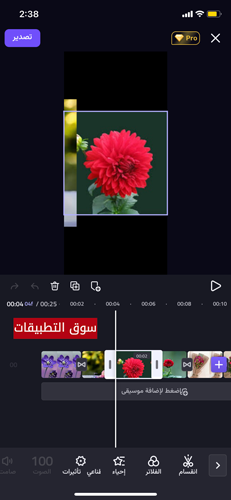
الكتابة على الفيديو في فيفا كات
يمكنك إضافة النصوص على مقطع الفيديو، حيث تستطيع تحديد الشرائح التي يظهر بها الكلام، يمكنك تحديد اللون الخاص بالنص، يمكنك تحديد التأثير الخاص بالكتابة المناسب بحسب تصميمك، يمكنك التحكم بخيارات كثيرة بالنص كما في الصورة التالية:
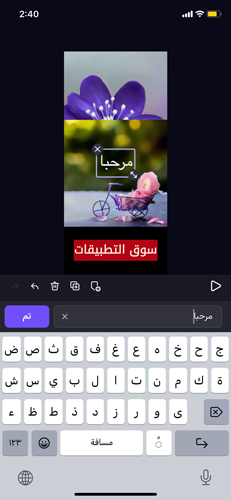
يمكنك تحديد بداية ونهاية ظهور النصوص، يمكنك أيضا التحكم في إضافة تأثير مناسب للكلام، بحسب التصميم الخاص بك كما في الصورة التالية:
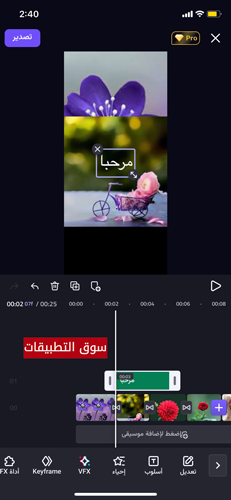
حفظ الفيديو ومشاركته من خلال Viva Cut
إذا كنت ترغب بتصدير وحفظ مقطع الفيديو بعد الانتهاء من تصميمه، وذلك من خلال برنامج VivaCut للايفون، يمكنك من خلال خيار تصدير الموجود أعلى يمين الشاشة، لتختار بعد ذلك الجودة المناسبة لك لحفظ الفيديو من خلالها، كما في الصورة التالية أمامك:

لتبدأ عملية تجهيز الفيديو وحفظه لألبوم الكاميرا، تأخد من الوقت بضع ثواني فقط كما في الصورة التالية:
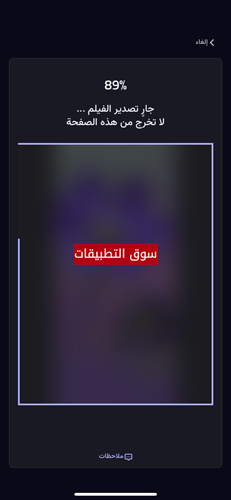
يظهر لك عدة خيارات لمشاركة الفيديو بعد حفظه لالبوم الكاميرا، حيث تستطيع مشاركته عبر مواقع التواصل الاجتماعي الشهيرة، كما في الصورة أمامك:
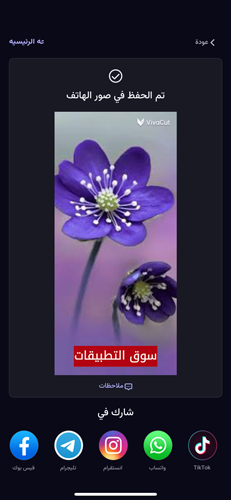
ولكن وجب التويه أنك إذا قمت باستخدام تأثيرات وانتقالات خاصة بنسخة Vip من البرنامج لن تتمكن من حفظ الفيديو إلا بعد الإشتراك في النسخة المدفوعة من البرنامج، لذلك إذا لم ترغب بالاشتراك في النسخة المدفوعة حاول الإقتصار على إستخدام الإنتقالات الخاصة بالنسخة المجانية فقط.